البرنامج التعليمي: تكوين النسخ المتماثل للمعاملات بين مثيل Azure SQL المُدار وSQL Server
ينطبق على: مثيل Azure SQL المُدار
مثيل Azure SQL المُدار
يسمح لك النسخ المتماثل للمعاملات بنسخ البيانات من قاعدة بيانات إلى أخرى مستضافة إما على SQL Server أو مثيل Azure SQL المُدار. يمكن أن يكون مثيل SQL المدار ناشرًا أو موزعًا أو مشتركًا في طبولوجيا النسخ المتماثل. راجع تكوينات النسخ المتماثل للمعاملات للتكوينات المتوفرة.
النسخ المتماثل للمعاملات حاليًا في المعاينة العامة ل SQL المثيل المدار.
في هذا البرنامج التعليمي، تتعلم كيفية:
- تكوين مثيل مُدار كناشر نسخ متماثل.
- تكوين مثيل مُدار كموزع النسخ المتماثل.
- تكوين SQL Server كمشترك.

هذا البرنامج التعليمي مخصص لجمهور من ذوي الخبرة ويفترض أن المستخدم على دراية بنشر والاتصال بكل من المثيلات المدارة SQL Server VMs داخل Azure.
ملاحظة
توضح هذه المقالة استخدام النسخ المتماثل للمعاملات في مثيل Azure SQL المُدار. لا علاقة لها بمجموعات تجاوز الفشل، وهي ميزة مثيل مدار من Azure SQL تتيح لك إنشاء نسخ متماثلة كاملة قابلة للقراءة من المثيلات الفردية. هناك اعتبارات إضافية عند تكوين النسخ المتماثل للمعاملات مع مجموعات تجاوز الفشل.
المتطلبات الأساسية
لإكمال البرنامج التعليمي، تأكد من استيفاء المتطلبات الأساسية التالية لديك:
- اشتراك Azure.
- تجربة مع نشر مثيلين مُدارين داخل الشبكة الظاهرية ذاتها.
- مشترك في SQL Server، إما على الجهاز أو على Azure VM. يستخدم هذا البرنامج التعليمي Azure VM.
- SQL Server Management Studio (SSMS) 18.0 أو أحدث.
- أحدث إصدار من Azure PowerShell.
- يسمح المنفذان 445 و1433 بحركة مرور SQL على كل من جدار حماية Azure وجدار حماية Windows.
أنشئ مجموعة الموارد.
استخدم التعليمات البرمجية التالية PowerShell المتكررة لإنشاء مجموعة موارد جديدة:
# set variables
$ResourceGroupName = "SQLMI-Repl"
$Location = "East US 2"
# Create a new resource group
New-AzResourceGroup -Name $ResourceGroupName -Location $Location
إنشاء مثيلين مُدارين
إنشاء مثيلين مُدارين ضمن مجموعة الموارد الجديدة هذه باستخدام مدخل Azure.
يجب أن يكون اسم المثيل الذي يديره الناشر
sql-mi-publisher (مع بعض الأحرف العشوائية)، ويجب أن يكون اسم الشبكة ظاهرًاvnet-sql-mi-publisher.يجب أن يكون اسم المثيل المُدار من قبل الموزع
sql-mi-distributor(مع عدد قليل من الأحرف للتوزيع العشوائي)، ويجب أن يكون في نفس الشبكة الظاهرية مثل المثيل الذي يديره الناشر.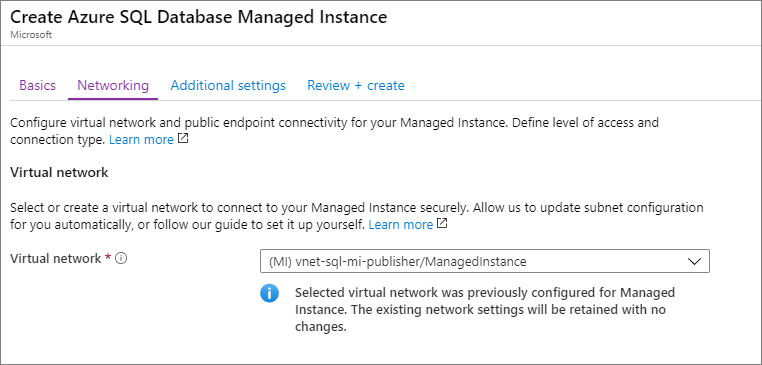
لمزيد من المعلومات حول إنشاء مثيل مُدار، راجع إنشاء مثيل مُدار في المدخل.
ملاحظة
وتبسيطًا للأمور، ولأنه التكوين الأكثر شيوعًا، يقترح هذا البرنامج التعليمي وضع المثيل المُدار للموزع داخل الشبكة الافتراضية ذاتها مثل الناشر. ومع ذلك، فمن الممكن إنشاء الموزع في شبكة ظاهرية منفصلة. للقيام بذلك، ستحتاج إلى تكوين VNet التناظر بين الشبكات الافتراضية للناشر والموزع، ثم تكوين VNet التناظر بين الشبكات الافتراضية للموزع والمشترك.
إنشاء جهاز خادم SQL الظاهري
إنشاء جهاز ظاهري SQL Server باستخدام مدخل Azure. يجب أن يكون الجهاز الظاهري SQL Server يتسم بالخصائص التالية:
- الاسم:
sql-vm-sub - الصورة: SQL Server 2016 أو أحدث
- مجموعة الموارد: نفس مثيل مدار
- تخطيط الشبكة الظاهرية:
sql-vm-sub-vnet
لمزيد من المعلومات حول نشر جهاز VM SQL Server إلى Azure، راجع التشغيل السريع: إنشاء جهاز ظاهري SQL Server.
تكوين نظير VNet
تكوين نظير VNet لتمكين الاتصال بين الشبكة الظاهرية للمثيلين المُدارة وشبكة الاتصال الظاهرية SQL Server. للقيام بذلك، استخدم قصاصات التعليمة البرمجية PowerShell المتكررة:
# Set variables
$SubscriptionId = '<SubscriptionID>'
$resourceGroup = 'SQLMI-Repl'
$pubvNet = 'sql-mi-publisher-vnet'
$subvNet = 'sql-vm-sub-vnet'
$pubsubName = 'Pub-to-Sub-Peer'
$subpubName = 'Sub-to-Pub-Peer'
$virtualNetwork1 = Get-AzVirtualNetwork `
-ResourceGroupName $resourceGroup `
-Name $pubvNet
$virtualNetwork2 = Get-AzVirtualNetwork `
-ResourceGroupName $resourceGroup `
-Name $subvNet
# Configure VNet peering from publisher to subscriber
Add-AzVirtualNetworkPeering `
-Name $pubsubName `
-VirtualNetwork $virtualNetwork1 `
-RemoteVirtualNetworkId $virtualNetwork2.Id
# Configure VNet peering from subscriber to publisher
Add-AzVirtualNetworkPeering `
-Name $subpubName `
-VirtualNetwork $virtualNetwork2 `
-RemoteVirtualNetworkId $virtualNetwork1.Id
# Check status of peering on the publisher VNet; should say connected
Get-AzVirtualNetworkPeering `
-ResourceGroupName $resourceGroup `
-VirtualNetworkName $pubvNet `
| Select PeeringState
# Check status of peering on the subscriber VNet; should say connected
Get-AzVirtualNetworkPeering `
-ResourceGroupName $resourceGroup `
-VirtualNetworkName $subvNet `
| Select PeeringState
بمجرد إنشاء نظير VNet، اختبر الاتصال عن طريق تشغيل SQL Server Management Studio (SSMS) على SQL Server والاتصال بكلا المثيلين المُدارين. لمزيد من المعلومات حول الاتصال بمثيل مدار باستخدام SSMS، راجع استخدام SSMS للاتصال بمثيل SQL المُدار.
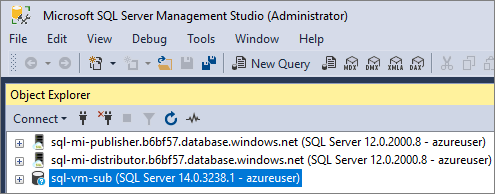
إنشاء منطقة DNS خاصة
تسمح منطقة DNS الخاصة بتوجيه DNS بين مثيلات SQL Server المُدارة.
إنشاء منطقة DNS خاصة
«تسجيل الدخول» إلى مدخل Azure.
حدد Create a resource لإنشاء مورد Azure جديد.
البحث في
private dns zone Azure Marketplace.اختر مورد Private DNS zone التي نشرتها Microsoft ثم حدد Create لإنشاء منطقة DNS.
اختر مجموعة الاشتراك والموارد من القائمة المنسدلة.
توفير اسم إجباري لمنطقة DNS، مثل
repldns.com.
حدد Review + create. راجع المعلمات الخاصة بمنطقة DNS الخاصة ثم حدد Create لإنشاء المورد الخاص بك.
إنشاء سجل
انتقل إلى Private DNS zone الجديدة وحدد Overview.
حدد + Record set لإنشاء سجل A جديد.
قم بتوفير اسم الجهاز الظاهري SQL Server الخاص بك بالإضافة إلى عنوان IP الداخلي الخاص بك.

وحدد OK لإنشاء الشبكة الفرعية.
رابط الشبكة الظاهرية
انتقل إلى Private DNS zone الجديدة وحدد Virtual network links.
حدد + Add.
قم بتوفير اسم للارتباط، مثل
Pub-link.حدد اشتراكك من القائمة المنسدلة ثم حدد الشبكة الظاهرية لمثيل الناشر المُدار.
حدد المربع بجوار Enable auto registration.

حدد OK لربط الشبكة الظاهرية.
كرر هذه الخطوات لإضافة ارتباط للشبكة الظاهرية المشترك مع الاسم مثل
Sub-link.
إنشاء حساب تخزين Azure
إنشاء حساب تخزين Azure لدليل العمل، ثم قم بإنشاء مشاركة ملف داخل حساب التخزين.
نسخ مسار مشاركة الملف بتنسيق: \\storage-account-name.file.core.windows.net\file-share-name
مثال: \\replstorage.file.core.windows.net\replshare
نسخ سلسلة اتصال مفتاح الوصول إلى التخزين بتنسيق: DefaultEndpointsProtocol=https;AccountName=<Storage-Account-Name>;AccountKey=****;EndpointSuffix=core.windows.net
مثال: DefaultEndpointsProtocol=https;AccountName=replstorage;AccountKey=dYT5hHZVu9aTgIteGfpYE64cfis0mpKTmmc8+EP53GxuRg6TCwe5eTYWrQM4AmQSG5lb3OBskhg==;EndpointSuffix=core.windows.net
لمزيدٍ من المعلومات، راجع إدارة مفاتيح الوصول إلى حساب التخزين.
إنشاء قاعدة بيانات
إنشاء قاعدة بيانات جديدة على مثيل الناشر المدار. للقيام بذلك، اتبع الخطوات التالية:
- قم بإطلاق SQL Server Management Studio على SQL Server.
- الاتصال بـ
sql-mi-publisher المثيل المُدار. - افتح إطار New Query وتنفيذ الاستعلام T-SQL التالي لإنشاء قاعدة البيانات.
-- Create the databases
USE [master]
GO
-- Drop database if it exists
IF EXISTS (SELECT * FROM sys.sysdatabases WHERE name = 'ReplTutorial')
BEGIN
DROP DATABASE ReplTutorial
END
GO
-- Create new database
CREATE DATABASE [ReplTutorial]
GO
-- Create table
USE [ReplTutorial]
GO
CREATE TABLE ReplTest (
ID INT NOT NULL PRIMARY KEY,
c1 VARCHAR(100) NOT NULL,
dt1 DATETIME NOT NULL DEFAULT getdate()
)
GO
-- Populate table with data
USE [ReplTutorial]
GO
INSERT INTO ReplTest (ID, c1) VALUES (6, 'pub')
INSERT INTO ReplTest (ID, c1) VALUES (2, 'pub')
INSERT INTO ReplTest (ID, c1) VALUES (3, 'pub')
INSERT INTO ReplTest (ID, c1) VALUES (4, 'pub')
INSERT INTO ReplTest (ID, c1) VALUES (5, 'pub')
GO
SELECT * FROM ReplTest
GO
تكوين التوزيع
بمجرد تأسيس الاتصال والحصول على قاعدة بيانات نموذج يمكنك تكوين التوزيع على sql-mi-distributor المثيل المُدار. للقيام بذلك، اتبع الخطوات التالية:
قم بإطلاق SQL Server Management Studio على SQL Server.
الاتصال بـ
sql-mi-distributor المثيل المُدار.فتح إطار New Query وتشغيل التعليمات البرمجية SQL Transact التالية لتكوين التوزيع على مثيل الموزع المُدار.
EXEC sp_adddistributor @distributor = 'sql-mi-distributor.b6bf57.database.windows.net', @password = '<distributor_admin_password>' EXEC sp_adddistributiondb @database = N'distribution' EXEC sp_adddistpublisher @publisher = 'sql-mi-publisher.b6bf57.database.windows.net', -- primary publisher @distribution_db = N'distribution', @security_mode = 0, @login = N'azureuser', @password = N'<publisher_password>', @working_directory = N'\\replstorage.file.core.windows.net\replshare', @storage_connection_string = N'<storage_connection_string>' -- example: @storage_connection_string = N'DefaultEndpointsProtocol=https;AccountName=replstorage;AccountKey=dYT5hHZVu9aTgIteGfpYE64cfis0mpKTmmc8+EP53GxuRg6TCwe5eTYWrQM4AmQSG5lb3OBskhg==;EndpointSuffix=core.windows.net'ملاحظة
تأكد من استخدام خط مائل عكسي فقط (
\) @working_directory للمعلمة. يمكن أن يؤدي استخدام مائل أمامي (/) إلى حدوث خطأ عند الاتصال بمشاركة الملف.الاتصال بـ
sql-mi-publisher المثيل المُدار.فتح إطار New Query وتشغيل التعليمات البرمجية SQL Transact التالية لتسجيل الموزع في الناشر:
Use MASTER EXEC sys.sp_adddistributor @distributor = 'sql-mi-distributor.b6bf57.database.windows.net', @password = '<distributor_admin_password>'
إنشاء المنشور
بمجرد تكوين التوزيع، يمكنك الآن إنشاء المنشور. للقيام بذلك، اتبع الخطوات التالية:
قم بإطلاق SQL Server Management Studio على SQL Server.
الاتصال بـ
sql-mi-publisher المثيل المُدار.في Object Explorer، قم بتوسيع عقدة Replication وانقر بزر الماوس الأيمن فوق المجلد Local Publication. حدد New Publication....
حدد Next لتجاوز صفحة الترحيب.
في صفحة Publication Database، حدد قاعدة البيانات التي
ReplTutorial قمت بإنشائها مسبقا. حدد "Next".في صفحة Publication type، حدد Transactional publication. حدد "Next".
في صفحة Articles، حدد المربع بجوار Tables. حدد "Next".
في الصفحة Filter Table Rows، حدد Next دون إضافة أي عوامل تصفية.
في الصفحة Snapshot Agent حدد المربع بجوار Create snapshot immediately and keep the snapshot available to initialize subscriptions. حدد "Next".
في صفحة Agent Security، حدد Security Settings.... توفير بيانات اعتماد تسجيل الدخول SQL Server لاستخدامها في "Snapshot Agent" والاتصال بالناشر. حدد OK لإغلاق صفحة Snapshot Agent Security. حدد "Next".

في الصفحة Wizard Actions، اختر Create the publication واختر (اختياريًا)Generate a script file with steps to create the publication إذا كنت ترغب في حفظ هذا البرنامج النصي في وقت لاحق.
في صفحة Complete the Wizard، قم بتسمية المنشور
ReplTest وحدد Next لإنشاء المنشور.بمجرد إنشاء المنشور الخاص بك، قم بتحديث عقدة Replication في Object Explorer ثم قم بتوسيع Local Publications لرؤية المنشور الجديد.
إنشاء الاشتراك
بمجرد إنشاء المنشور، يمكنك إنشاء الاشتراك. للقيام بذلك، اتبع الخطوات التالية:
- قم بإطلاق SQL Server Management Studio على SQL Server.
- الاتصال بـ
sql-mi-publisher المثيل المُدار. - فتح نافذة New Queryثم قم بتشغيل التعليمات البرمجية SQL Transact التالية لإضافة عامل الاشتراك والتوزيع. استخدم DNS كجزء من اسم المشترك.
use [ReplTutorial]
exec sp_addsubscription
@publication = N'ReplTest',
@subscriber = N'sql-vm-sub.repldns.com', -- include the DNS configured in the private DNS zone
@destination_db = N'ReplSub',
@subscription_type = N'Push',
@sync_type = N'automatic',
@article = N'all',
@update_mode = N'read only',
@subscriber_type = 0
exec sp_addpushsubscription_agent
@publication = N'ReplTest',
@subscriber = N'sql-vm-sub.repldns.com', -- include the DNS configured in the private DNS zone
@subscriber_db = N'ReplSub',
@job_login = N'azureuser',
@job_password = '<Complex Password>',
@subscriber_security_mode = 0,
@subscriber_login = N'azureuser',
@subscriber_password = '<Complex Password>',
@dts_package_location = N'Distributor'
GO
اختبار النسخ المتماثل
بمجرد تكوين النسخ المتماثل، يمكنك اختباره عن طريق إدراج عناصر جديدة على الناشر ومشاهدة نشر التغييرات على المشترك.
تشغيل مقتطف T-SQL التالي لعرض الصفوف على المشترك:
Use ReplSub
select * from dbo.ReplTest
تشغيل مقتطف T-SQL التالي لإدراج صفوف إضافية على الناشر، ثم تحقق من الصفوف مرة أخرى على المشترك.
Use ReplTutorial
INSERT INTO ReplTest (ID, c1) VALUES (15, 'pub')
تنظيف الموارد
- انتقل إلى مجموعة الموارد الخاصة بك في مدخل Azure.
- حدد المثيلات المُدارة ثم حدد Delete. اكتب
yes في مربع النص لتأكيد رغبتك في حذف المورد ثم حدد Delete. قد تستغرق هذه العملية بعض الوقت للاكتمال في الخلفية، وحتى يتم ذلك، لن تتمكن من حذف virtual cluster أو أي موارد تابعة أخرى. مراقبة الحذف في علامة التبويب Activity لتأكيد حذف المثيل المُدار. - بمجرد حذف المثيل المُدار، احذف virtual cluster بتحديدها في مجموعة الموارد، ثم اختر Delete. اكتب
yes في مربع النص لتأكيد رغبتك في حذف المورد ثم حدد Delete. - حذف أية موارد متبقية. اكتب
yes في مربع النص لتأكيد رغبتك في حذف المورد ثم حدد Delete. - حذف مجموعة الموارد عن طريق تحديد Delete resource group، والكتابة باسم مجموعة
myResourceGroup الموارد، ثم تحديد Delete.
أخطاء معروفة
تسجيلات دخول Windows غير معتمدة
Exception Message: Windows logins are not supported in this version of SQL Server.
تم تكوين العامل مع تسجيل دخول Windows ويحتاج إلى استخدام تسجيل دخول SQL Server بدلًا من ذلك. استخدم صفحة Agent Security لـ Publication properties لتغيير بيانات اعتماد تسجيل الدخول إلى تسجيل دخول SQL Server.
فشل الاتصال بـ Azure Storage
Connecting to Azure Files Storage '\\replstorage.file.core.windows.net\replshare' Failed to connect to Azure Storage '' with OS error: 53.
2019-11-19 02:21:05.07 سلسلة اتصال تخزين Azure التي تم الحصول عليها لإعادة التخزين 2019-11-19 02:21:05.07 الاتصال بتخزين ملفات '\replstorage.file.core.windows.net\replshare' 2019-11-19 02:21:31.21 فشل الاتصال بـ Azure Storage'' بسبب خطأ نظام التشغيل: 53.
من المحتمل أن يكون هذا بسبب إغلاق المنفذ 445 في جدار حماية Azure أو جدار حماية Windows أو كليهما.
Connecting to Azure Files Storage '\\replstorage.file.core.windows.net\replshare' Failed to connect to Azure Storage '' with OS error: 55.
يمكن أن يؤدي استخدام مائل للأمام بدلاً من الخط المائل العكسي في مسار الملف لمشاركة الملف هذا الخطأ.
- هذا لا بأس به:
\\replstorage.file.core.windows.net\replshare - يمكن أن يؤدي هذا إلى خطأ OS 55:
'\\replstorage.file.core.windows.net/replshare'
تعذر الاتصال بالمشترك
The process could not connect to Subscriber 'SQL-VM-SUB
Could not open a connection to SQL Server [53].
A network-related or instance-specific error has occurred while establishing a connection to SQL Server. Server is not found or not accessible. Check if instance name is correct and if SQL Server is configured to allow remote connections.
الحلول الممكنة:
- تأكد أن المنفذ 1433 مفتوح.
- تأكد من تمكين TCP/IP على المشترك.
- تأكيد استخدام اسم DNS عند إنشاء المشترك.
- تحقق من أن الشبكات الظاهرية مرتبطة بشكل صحيح في منطقة DNS الخاصة.
- تحقق من تكوين السجل A بشكل صحيح.
- تحقق من تكوين نظير VNet بشكل صحيح.
لا توجد منشورات يمكنك الاشتراك فيها
عند إضافة اشتراك جديد باستخدام معالج New Subscription، في صفحة Publication، قد تجد أنه لا توجد قواعد بيانات ومنشورات مدرجة كخيارات متوفرة، وقد ترى رسالة الخطأ التالية:
There are no publications to which you can subscribe, either because this server has no publications or because you do not have sufficient privileges to access the publications.
على الرغم من أنه من الممكن أن تكون رسالة الخطأ هذه دقيقة، فستكون هناك منشورات فعالة على الناشر الذي تتصل به، أو أنك تفتقر إلى أذونات كافية، يمكن أيضًا أن يكون هذا الخطأ ناتجًا أيضًا عن إصدار أقدم من SQL Server Management Studio. حاول الترقية إلى SQL Server Management Studio 18.0 أو أحدث لاستبعاد هذا كسبب جذر.
الخطوات التالية
تمكين ميزات الأمان
راجع ما المقصود بمثيل Azure SQL المُدار؟ مقالة للحصول على قائمة شاملة بطرق تأمين قاعدة البيانات الخاصة بك. تتم مناقشة ميزات الأمان التالية:
- تدقيق المثيل المُدار بواسطة SQL
- مشفر دومًا
- اكتشاف التهديد
- إخفاء البيانات الديناميكية
- أمان على مستوى الصف
- تشفير البيانات الشفاف (TDE)
قدرات مثيل SQL المُدار
للحصول على نظرة عامة كاملة على قدرات المثيل المُدار، راجع: